
Оперативная память часто приходит с завода с меньшей скоростью, чем может обеспечить кремний. Проведя несколько минут в BIOS и проведя небольшое тестирование, вы сможете заставить свою память работать быстрее, чем указано в спецификации производителя.
Что нужно знать перед началом работы
Оперативная память — это немного сложнее, чем разгон ЦП или ГП, когда вы просто поворачиваете диск и молитесь, чтобы ваш причудливый универсальный охладитель воды не превратил вашу систему в обогреватель. С RAM есть много ручек, которые можно повернуть, но это также намного безопаснее, потому что они не выделяют много тепла.
Это действительно приносит пользу. Каждая программа, которую вы используете, сохраняет свои рабочие данные в ОЗУ перед загрузкой во внутренний кеш ЦП, а программы, которые используют много данных, могут работать через ОЗУ как масло. В играх улучшение общей задержки вашей оперативной памяти может значительно сократить время кадра. Это может улучшить общую частоту кадров и (что наиболее важно) уменьшить заикание в областях с высокой нагрузкой на ЦП, когда новые данные необходимо загружать из ОЗУ в кэш или VRAM.
Как разогнать ОПЕРАТИВНУЮ ПАМЯТЬ в два клика?
Скорость RAM обычно измеряется в мегагерцах (Mhz). Стандартная скорость DDR4 обычно составляет 2133 МГц или 2400 МГц, хотя реальная скорость на самом деле вдвое меньше, поскольку это двойная скорость передачи данных (DDR). Вдобавок к этому ваша память имеет более двадцати различных таймингов, которые контролируют задержку и скорость чтения и записи.
Они измеряются в тактовых циклах и часто группируются под аббревиатурой «CAS Latency (CL)». Например, комплект DDR4 среднего уровня может быть рассчитан на 3200 МГц CL16. Повышение скорости или таймингов улучшает задержку и пропускную способность.
Память общается с остальной частью компьютера с помощью системы, называемой Serial Presence Detect. Благодаря этому он предоставляет BIOS набор частот и основных таймингов, с которыми он может работать, называемый спецификацией JEDEC. Это стандартная скорость, и она заложена в каждой когда-либо созданной карте памяти DDR4.
Но Intel нашла способ обмануть систему. Предлагая другой профиль поверх JEDEC, называемый XMP (Extreme Memory Profile), они могли использовать ОЗУ с более высокой скоростью, чем стандартные. Если вы покупаете ОЗУ с тактовой частотой более 2400 МГц, вы, вероятно, получите комплект с профилем XMP, который вы можете включить. Это санкционированный, заводской разгон.
Но вот в чем дело — из-за нескольких факторов этот разгон обычно не самый лучший, и вы можете продвинуться дальше, чем предполагал производитель.
Во-первых, производители не собирают все до 100%. Им приходится устанавливать более высокие цены на дорогие комплекты, поэтому часто случается, что ваша память поставляется с профилем XMP, как это было из-за сегментации продукта. Ваш комплект также работает при определенном уровне напряжения, обычно 1,350 В для DDR4 среднего уровня, но вы можете немного увеличить его самостоятельно, что производители делают для комплектов с более высокой скоростью.
Ryzen Dram Calculator | Разгон оперативной памяти
Но главная проблема в том, что СПД не раскрывает все сроки. По словам представителя Kingston, они «настраивают только« первичные »тайминги (CL, RCD, RP, RAS)», а поскольку система SPD, используемая для хранения профилей XMP имеет ограниченный набор записейОстальное остается за материнской платой, которая не всегда делает правильный выбор. В моем случае настройки «авто» моей материнской платы ASUS устанавливали некоторые странные значения для некоторых таймингов. Мой комплект ОЗУ отказывался работать с профилем XMP из коробки, пока я сам не установил тайминги.
Как определить идеальные тайминги RAM
Хотя разгон ОЗУ вполне безопасен, это также немного сложнее, чем просто повернуть диск. Если вы используете систему AMD Ryzen, вам повезло, так как есть инструмент под названием «Калькулятор Ryzen DRAM», Что упрощает весь этот процесс. Калькулятор избавит вас от головной боли проб и ошибок, и вам не придется оставлять оперативную память в настройках материнской платы «АВТО».
Для систем Intel этот инструмент по-прежнему удобен в качестве ориентира для определения основных таймингов, и встроенный тестер памяти также будет работать таким же образом. Вы тоже захотите скачать это, даже если вы не используете систему AMD.
Откройте инструмент и укажите, какая у вас версия Ryzen (просто введите Ryzen 2 Gen, если вы используете Intel) и какой у вас тип памяти. Если вы не знаете, вы можете найти его в Интернете, выполнив поиск в Google по номеру детали вашего комплекта RAM.

Нажмите фиолетовую кнопку «R — XMP» внизу, чтобы загрузить профиль XMP вашего комплекта. Введите свою версию Ryzen и тип памяти и нажмите «Рассчитать БЕЗОПАСНОСТЬ», чтобы рассчитать время. Вы можете использовать кнопку «Сравнить время», чтобы просмотреть сравнение с вашими настройками XMP. Вы обнаружите, что многие сроки ужесточены.

Настройки БЕЗОПАСНОСТИ работают почти всегда; У меня не было проблем с ними на нескольких частотах при штатном напряжении. Тайминги FAST, скорее всего, будут работать, но могут быть нестабильными при стандартном напряжении.
Чтобы использовать это, вам нужно сохранить снимок экрана (есть кнопка в левом нижнем углу) и отправить его на отдельное устройство, чтобы вы могли просматривать его в BIOS.
Как разогнать оперативную память в BIOS
Убедитесь, что у вас есть снимок экрана калькулятора, сохраненный на отдельном устройстве (или где-то записанный), потому что остальные шаги будут выполняться в BIOS без доступа к вашему рабочему столу.
Выключите компьютер и загрузите его обратно на экране настройки прошивки BIOS или UEFI. Чтобы получить доступ к этому экрану, вам часто придется несколько раз нажимать клавишу типа «Del» во время загрузки ПК. Вам будет представлен экран, похожий на этот:

Найдите раздел для памяти и загрузите свой профиль XMP для начала. Убедитесь, что частота соответствует вашим требованиям. Если вы даже не хотите трогать тайминги, вы, вероятно, можете увеличить частоту, сохранив те же тайминги (особенно на платформах Intel).
Должен быть еще один раздел для контроля времени. Откройте это:

Теперь откройте снимок экрана на своем телефоне и начните вводить числа. В моем случае порядок совпадает с калькулятором, но вам нужно все перепроверить и проверить.
В моем случае ASUS BIOS отображал полные имена для многих основных таймингов, поэтому вот список основных таймингов и связанный с ними жаргон:
tCL — Основная задержка CAS
tRCDRD — Задержка чтения из RAS в CAS
tRCDWR — Задержка записи RAS в CAS. Иногда это группируется с прочтением, но не всегда.
tRP — время предварительной зарядки (PRE) RAS
tRAS — время активности RAS (ACT)
Остальные должны точно совпадать.
Для Intel вы захотите ввести как минимум основные тайминги, а остальное вы можете оставить на автоматическом режиме. Если хотите, можете попробовать ввести промежуточные оценки, которые дает калькулятор. Я не вижу причин, по которым это не должно работать, но не могу проверить в моей системе Ryzen. Если у вас есть проблемы с автоматическими настройками, попробуйте ввести их вручную.
Как только вы закончите с таймингами, найдите раздел для контроля напряжения. Вы захотите ввести рекомендованное напряжение DRAM (калькулятор отображает потенциально опасные напряжения красным цветом. Все, что ниже 1,450 В, вероятно, нормально). Если вы используете Ryzen, вам нужно ввести рекомендуемое напряжение SOC, которое питает контроллер памяти на процессоре.
Сохраните настройки и выйдите из BIOS (на моем компьютере для этого нужно нажать F10). Ваш компьютер должен перезагрузиться, и если он загрузится в Windows, вы можете перейти к следующему шагу.
Что делать, если сообщение не отправлено
Если он не загружается, ваша материнская плата, скорее всего, не прошла самотестирование при включении питания (POST). Возможно, вам придется подождать около тридцати секунд, чтобы BIOS загрузился в безопасном режиме и восстановил последние рабочие настройки. Вы можете попробовать увеличить напряжение памяти с шагом 25 милливольт (0,025 В) до достижения максимального рекомендованного напряжения. Вы также можете попробовать немного поднять напряжение SOC в системах Ryzen, поскольку Ryzen 1-го и 2-го поколения особенно привередливы с разгоном памяти. У Intel нет такого же SOC, как у Ryzen, и, вероятно, в любом случае не будет этой проблемы.
Если ваш компьютер не загружается в безопасном режиме, не волнуйтесь, вы не превратили его в пресс-папье. В вашем BIOS, вероятно, нет этой функции, и вам придется очистить CMOS вручную. Обычно это либо батарея на материнской плате, которую вы можете удалить и переустановить, либо штырь у разъемов передней панели. Обратитесь к руководству по материнской плате.
Вам нужно будет взять отвертку или ножницы (в идеале, они сделают для этого перемычки и переключатели, но, вероятно, у вас их нет рядом) и соедините два контакта, создав электрическое соединение. Не волнуйтесь; это вас не шокирует. ПК вернется в нормальное состояние.
Убедитесь, что разгон стабильный
Когда вы вернетесь в Windows, веселье еще не закончится. Вы захотите убедиться, что разгон стабильный. В калькуляторе есть вкладка «MEMbench», которую можно использовать для этого. Установите режим «Пользовательский», а объем задачи — 400%. Нажмите «Макс. ОЗУ» внизу, чтобы выделить всю оставшуюся ОЗУ.
Это проверит вашу оперативную память на наличие ошибок четыре раза.
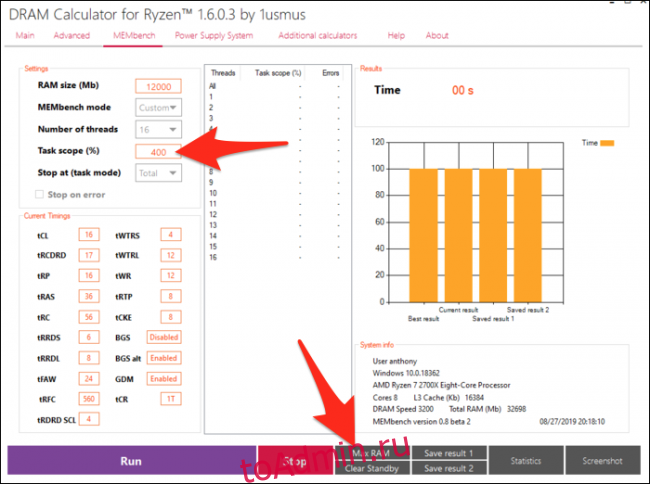
Нажмите «Выполнить», когда будете готовы начать, и подождите несколько минут. В моем случае тестирование 32 ГБ ОЗУ при 400% объеме задачи заняло менее десяти минут.
Если ошибок нет, вы можете попробовать увеличить часы или проверить настройки «FAST». Это все, что есть в разгоне памяти; просто метод проб и ошибок, удаление спама и ожидание завершения MEMbench. Некоторых людей такая рутина успокаивает.
После того, как вы износили Numpad и остались довольны своими результатами, вам нужно провести ночной тест, чтобы убедиться, что ваш разгон абсолютно стабилен. Установите для задачи что-то безумно высокое (должно быть 100000%) и возвращайтесь к нему, как только проснетесь. Если ошибок нет, можно наслаждаться разгоном. Худшее, что произойдет, если вы пропустите этот ночной шаг, — это то, что вы можете получить синий экран или случайный сбой в будущем (что время от времени случается с любой скоростью ОЗУ, если у вас нет памяти ECC).
Сравните свою оперативную память, чтобы проверить свою производительность
Если вы особенно конкурентоспособны и хотите увидеть, насколько ваша оперативная память отличается от конкурентов, вы можете скачать UserBenchmark для тестирования всего вашего ПК, включая вашу оперативную память. Это даст вам обзор, показывающий, насколько хорошо работает ваша система. Вы также можете использовать тест для конкретной игры, например Unigine Superposition, хотя вам, вероятно, придется выполнить несколько тестов, поскольку погрешность таких тестов довольно высока.

Источник: toadmin.ru
Как разогнать ОПЕРАТИВНУЮ ПАМЯТЬ в два клика?
Здравствуйте, уважаемые читатели сайта Uspei.com. Недавно у нас уже была статья о разгоне процессора, пришло время оперативной памяти. Все знают, что, чем выше частота оперативки, тем дороже она стоит. А значит разгон – это способ сэкономить. Но нужно понимать, что иногда такая экономия может обернуться дополнительными тратами.
Так как само понятие разгона подразумевает работу железа за пределами предусмотренных условий эксплуатации. Сегодня я расскажу о базовых принципах разгона оперативной памяти и о том, как при этом её не сжечь, например, завышенным напряжением.
Многие знают, что современные процессоры лучше работают с более быстрой памятью. Особенно Ryzen, у которых частота ОЗУ связана с частотой внутренней шины, соединяющей два блока ядер, поэтому, разгон оперативки в их случае напрямую влияет на производительность CPU.

Включение XMP-профиля с заводским разгоном
Самый простой и безопасный способ сделать оперативку быстрее – включить в UEFI специальный XMP-профиль с уже вшитыми в микросхемы SPD настройками частоты, тайминга и напряжения. Это тот разгон, который производитель сделал за вас и … за который вы уже заплатили. Ведь частоты, записанные в XMP, обычно указаны на упаковке и влияют на стоимость памяти, так что сэкономить с таким разгоном не получится.
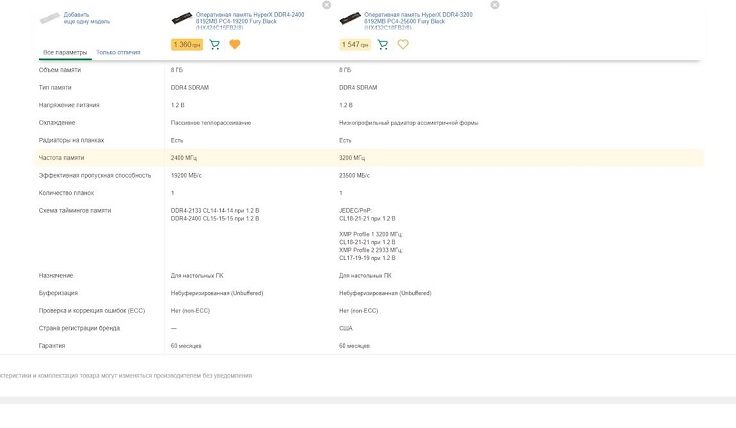
Но есть и те, кто покупают дорогую память, а используют её на базовых частотах, так что, формально, это тоже разгон. Включается XMP буквально в два клика в BIOS материнской платы любого производителя. Соответствующая вкладка или переключатель обычно есть на главной странице UEFI, в которую можно попасть, нажав кнопку Del или F2 перед загрузкой операционной системы.
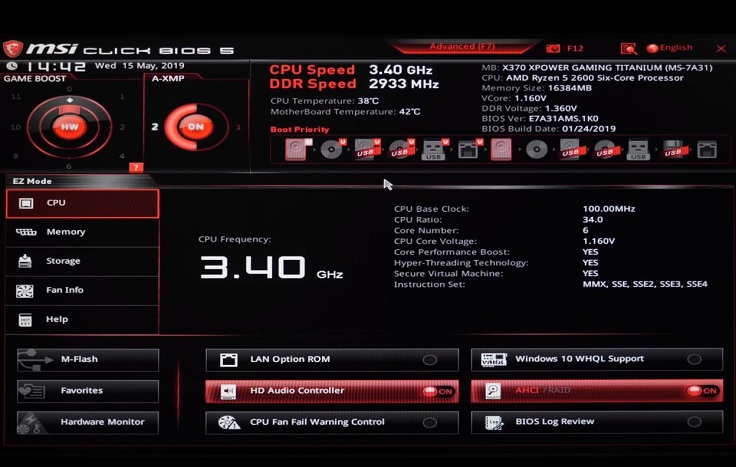
Стандартно таких профилей два. Если не знаете, какой из них выбрать, или хотите проверить, какая частота за ним закреплена, можно перейти в соответствующее меню и включить нужный XMP оттуда. Для материнских плат MSI сначала переходим в режим Advance, дальше в Overclocking settings, находим пункт A-XMP и выбираем нужный профиль.
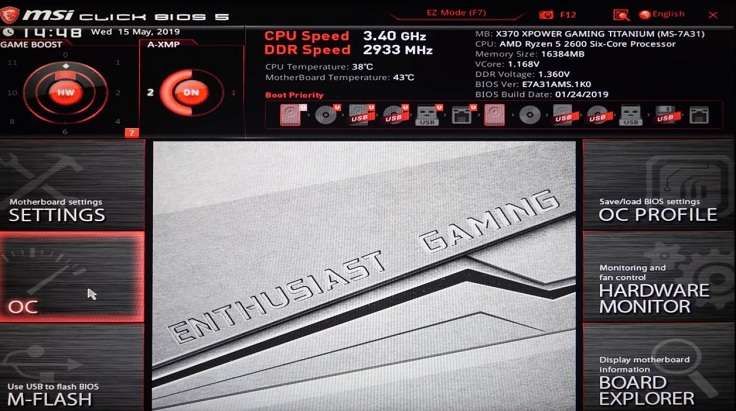
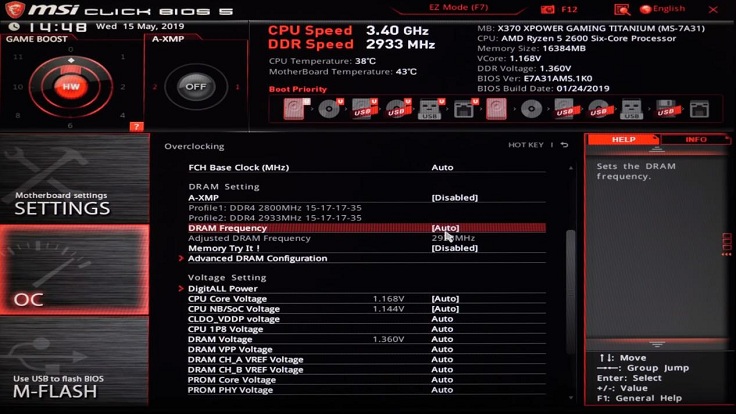

Дальше нажимаем F10, сохраняем изменения и наслаждаемся разгоном. Проверить частоту и тайминги, на которых в данный момент работает память, в Windows можно с помощью утилиты CPU-Z. Не волнуйтесь, увидев частоту в два раза ниже той, которую выбрали при разгоне. CPU-Z показывает реальную, а производители памяти и материнских плат предпочитают значение эффективной частоты, которая для DDR в два раза больше.
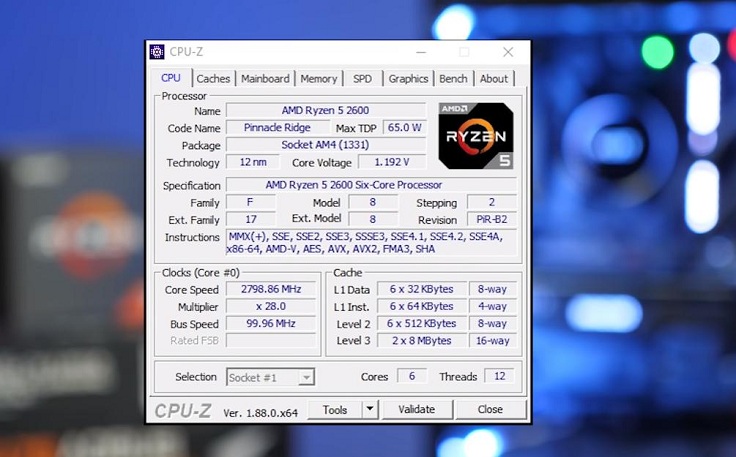
Если нужного XMP в настройках UEFI всё-таки нет или память не хочет работать корректно, стоит обновить BIOS. Для этого идёте на сайт производителя своей материнской платы, находите нужную модель и загружаете последнюю версию BIOS. Распаковываете архив на флешку, загружаетесь в UEFI и через менеджер прошивок обновляете BIOS. Если в более серьёзный разгон вникать вы не хотите, то на этом можно закончить.
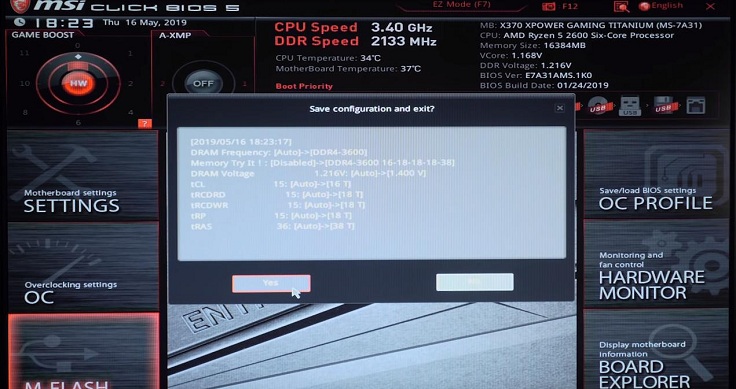
Но, повторюсь, включение XMP выводит память только на ту скорость, за которую вы уже заплатили. Обычно производители устанавливают рабочие частоты ниже максимально возможных. И почти всегда есть вариант докинуть немного мегагерц сверху.
Но, конечно, это уже делается на свой страх и риск. Гнать можно абсолютно любые модули DDR4, даже самые недорогие без радиаторов. С единственной разницей, что для более дорогих моделей отбирают более качественные микросхемы, поэтому результат с ними может быть выше. И никакого разгона с двух до четырех тысяч мегагерц не бывает, за это всегда приходится доплачивать.

Разгон тактовой частоты, таймингов и напряжения вручную
Итак, разгон памяти производится с помощью изменения трёх параметров: тактовой частоты, таймингов и напряжения, они общие для всех платформ. С единственной оговоркой, что для Intel разгон свыше 2666 МГц доступен только для Z-чипсетов.
Чтобы изменить эти параметры вручную, на материнских платах MSI выбираем режим Advance, дальше в Overclocking settings находим пункт DRAM Frequency и вводим нужную нам частоту. Стоит учесть, что вместе с частотой растут и тайминги, поэтому следующий шаг – переходим в Advanced DRAM Configuration, проверяем автоматические тайминги и при необходимости вводим свои.
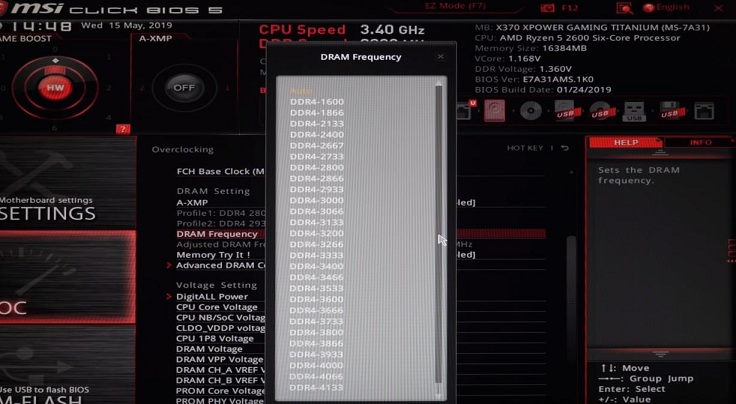
Как подобрать правильные тайминги, расскажу чуть позже. Последний этап – увеличение напряжения для стабильной работы памяти на повышенных частотах. Для этого меняем значение DRAM Voltage. Обычно хватает 1,35 В, но, в любом случае, больше 1,4 В ставить нежелательно, поскольку есть шанс повредить память. Другие значения напряжения оставляем по умолчанию.
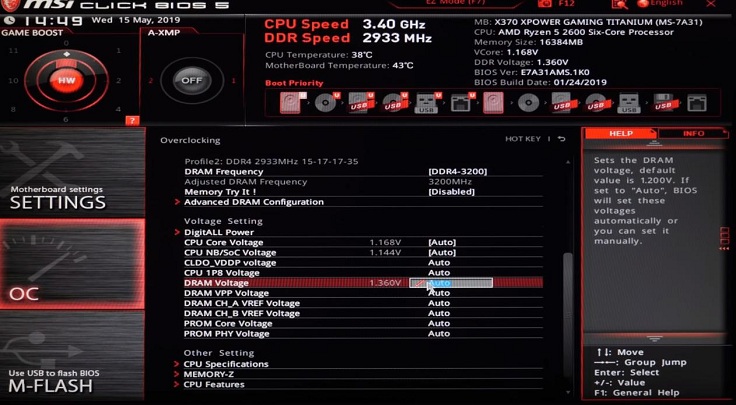
Далее сохраняем настройки, перезагружаемся и проверяем стабильность системы, например, в играх. Для изменения этих параметров в материнских платах Asus тоже включаем Advance Mode, переходим в меню Ai Tweaker и там меняем значение DRAM Frequency, DRAM Timing Control и DRAM Voltage. Несмотря на то, что материнские платы умеют повышать напряжение автоматически, делают они это с большим запасом, поэтому лучше всего выставлять вручную. Но не более 1,4 В.
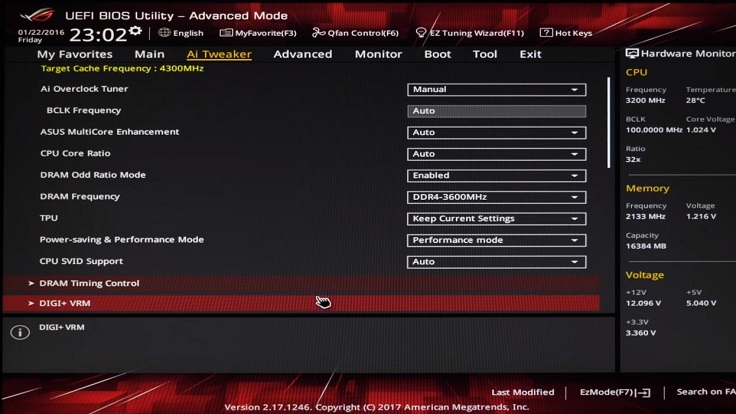
На платах Gigabyte переходим в режим Classic и на вкладкеM.I.T. выбираем Advanced Memory settings. Тут частота меняется не напрямую, а с помощью множителяSystem Memory Multiplier. Для изменения таймингов нужно перевести параметр Memory timing mode в режим Manual. Напряжение памяти повышается в меню Advanced Voltage Settings изменением значения DRAM Voltage.
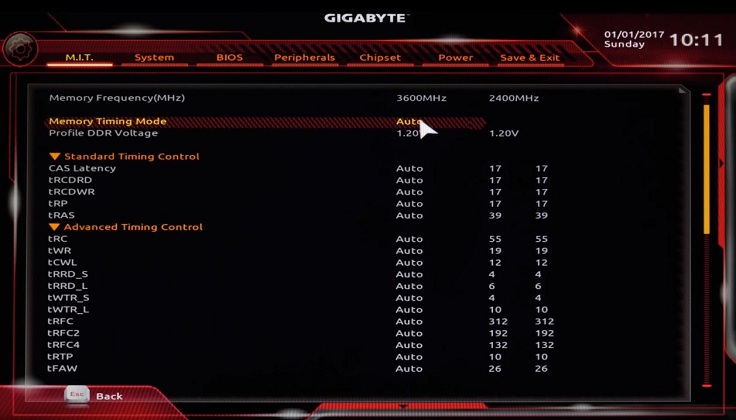
Подбор оптимального соотношения частоты и таймингов – дело не быстрое. Делать это нужно постепенно, понемногу повышая частоту и понижая тайминги. Но можно схитрить, подсмотрев примеры удачного разгона вашей памяти в интернете.
Также, за основу можно взять заводские режимы работы более быстрой памяти того же производителя. Но сильно на второй вариант надеяться не стоит, так как микросхемы памяти в этих модулях могут быть разными.
Чтобы облегчить подбор, у MSI есть, например, функция Memory Try IT. Вы просто выбираете желаемую частоту и тайминги из выпадающего списка, а материнская плата будет пробовать запустить систему с такими настройками. Если желаемое значение окажется неподъёмным, то система сбросит его и предложит выбрать другое.
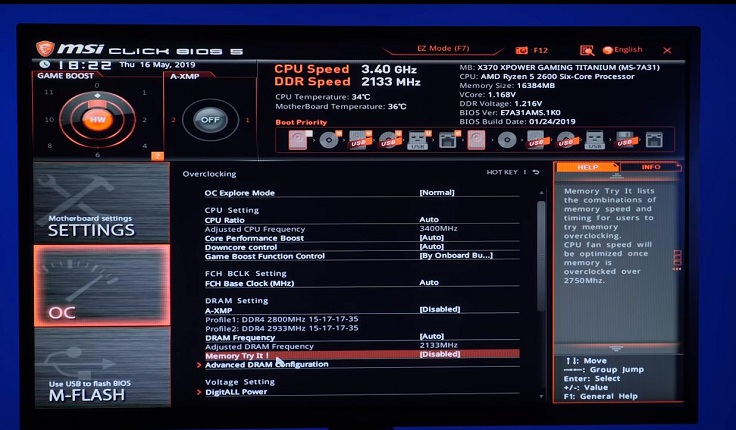
Кстати, напишите, на какой частоте и с какими таймингами у вас работает память? Для более тонкого подбора таймингов существуют даже отдельные приложения, как, например, Ryzen DRAM Calculator от украинского энтузиаста Юрия Бублия. В этой программке можно и протестировать систему на ошибки, и оценить результат оптимизаций подсистемы памяти.
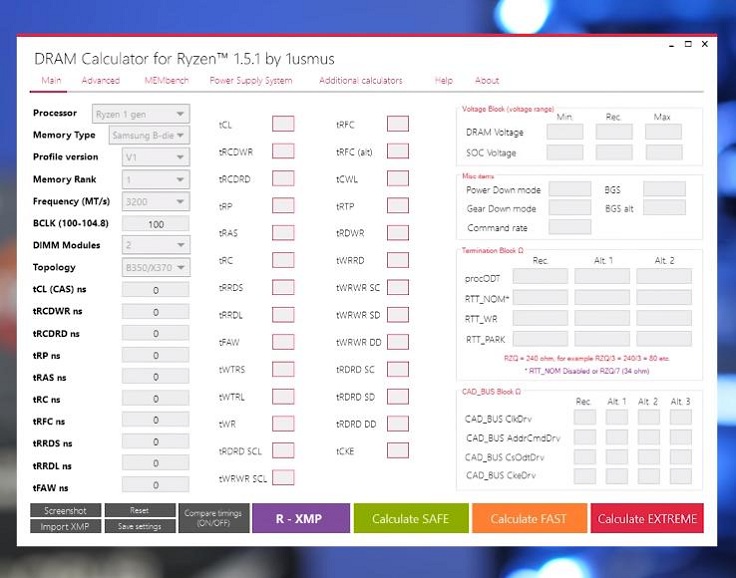
Помните, что разгон памяти для бенчмарков отличается от разгона для повседневной работы, поэтому во всём нужно знать меру. Это были базовые принципы оверклокинга оперативной памяти. Про процессоры мы уже говорили, теперь остались видеокарты.
Источник: uspei.com
Как разогнать производительность оперативной памяти – инструменты и настройка
Разгон оперативной памяти иногда может быть немного сложным, особенно если вы знаете, что он даёт относительно низкие результаты. Иногда оперативную память лучше оставить в покое.
Однако, если вы видели последние модули памяти DDR5, которые через год-другой станут общедоступны, то теперь чувствуете, что вашим планкам RAM не хватает скорости. В следующей статье мы подробно расскажем о том, что требуется для разгона оперативной памяти.
Простота не так-то проста с разгоном оперативной памяти, и это, в значительной степени, зависит от множества различных переменных, таких как материнская плата, ваша система и модули оперативной памяти.

Хотя настройка скорости вашей ОЗУ может не принести дополнительных FPS в ваших играх, она может обеспечить более плавные операции с файлами и может помочь с редактированием видео и многозадачностью.
Полезные инструменты для разгона памяти
- CPU-Z – полезный инструмент для разгона, который можно скачать бесплатно. После открытия, если вы перейдете на вкладку памяти, вы можете записать частоту и время DRAM. Вы также можете использовать вкладку SDP для просмотра таблиц синхронизации, которые представляют собой настройки XMP, используемые BIOS.
- Memtest86+. Для стресс-тестирования по-прежнему широко используется система Memtest86+, поскольку она имеет широкие возможности конфигурации для запуска тестов.
- XMP (экстремальные профили памяти) – это предустановленные и проверенные параметры разгона Intel, которые можно включить с помощью встроенного ПО материнской платы или утилиты. В XMP встроенному ПО разрешено автоматически настраивать напряжение и задержки DRAM.
Если во время разгона что-то пошло не так, не беспокойтесь, вы всегда можете сбросить настройки. Если ваш компьютер загружается и работает, но работает нестабильно, вы можете вернуться в BIOS и изменить значение напряжения или времени на прежнее. Если ваш компьютер испытывает трудности во время перезагрузки и перезагрузка не работает, вы всегда можете очистить CMOS на материнской плате. Возможно, вам придется проверить руководство по MOBO, если вы этого ещё не сделали, но он вернет BIOS к заводским настройкам.
Разгон памяти с помощью XMP
С оперативной памятью вы получаете несколько вариантов разгона: авто, XMP и ручной. В этом руководстве мы покажем вам, как использовать эти параметры, но, в основном, руководство затрагивает ручной разгон с использованием XMP.
- Откройте CPU-Z и запишите частоту и время DRAM, затем запишите данные таблицы синхронизации на вкладке SDP, так как это настройки XMP, которые будет использовать ваш BIOS. (Скорость RAM – это удвоенная частота DRAM)
- Теперь зайдите в свой BIOS. После входа в BIOS перейдите к твикеру AI tweaker или аналогичному системному инструменту и установите его в XMP (вы должны увидеть выпадающее меню).
- Сопоставьте записанные характеристики вашей оперативной памяти с выбранным профилем XMP.
- На этом этапе воздержитесь от других изменений в BIOS. Сохраните настройки, перезагрузите компьютер и выполните стресс-тест.
Если результаты стабильны, тогда успех!
Ручной разгон
- Сначала выполните шаг XMP выше, а затем стресс-тестирование. Это даст вам представление о том, какую скорость, частоту и тайминги вы можете иметь с вашей оперативной памятью. (Мы собираемся повысить напряжение, что приведет к повышению производительности ОЗУ)
- Вернитесь в BIOS и перейдите к Ai Tweaker, только на этот раз выберите «manual». Отсюда вы увидите возможность изменения других настроек, с помощью которых вы можете увеличить напряжение DRAM с шагом 0,015 В. Теперь вы можете увеличивать напряжение CPU VCCIO и напряжение агента системы CPU с шагом 0,05 В (от 1,15 В до 1,20 В), но не увлекайтесь, если не хотите повредить свои компоненты.
- Теперь к настройкам тайминга. Иногда это может называться DRAM Timing Control, и вам нужно всего лишь изменить три настройки синхронизации (используйте свои тайминги – см. шаг первый).
- Проверьте стабильность и повторите процесс.
Источник: webznam.ru